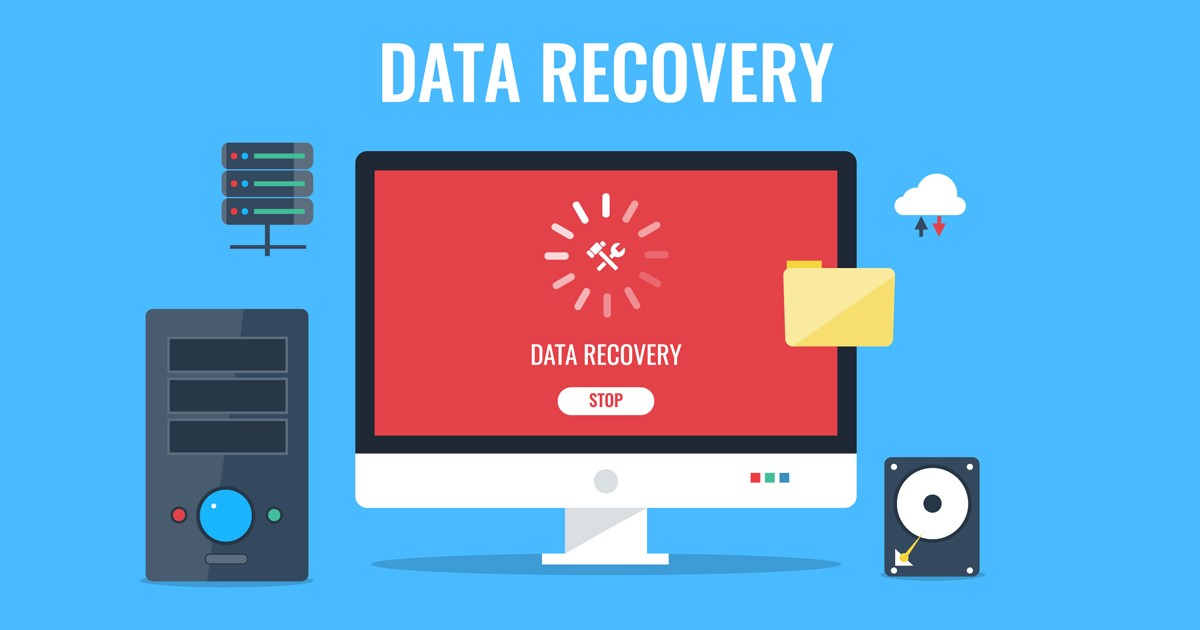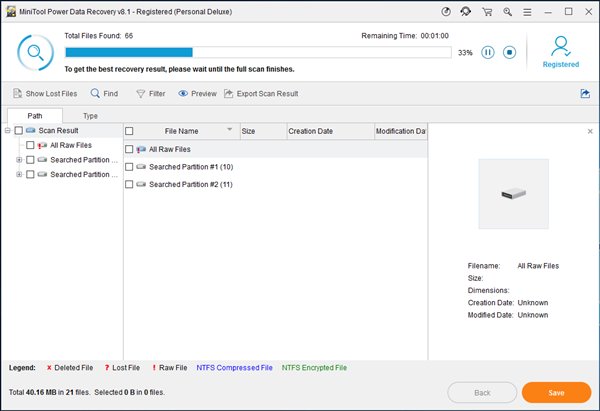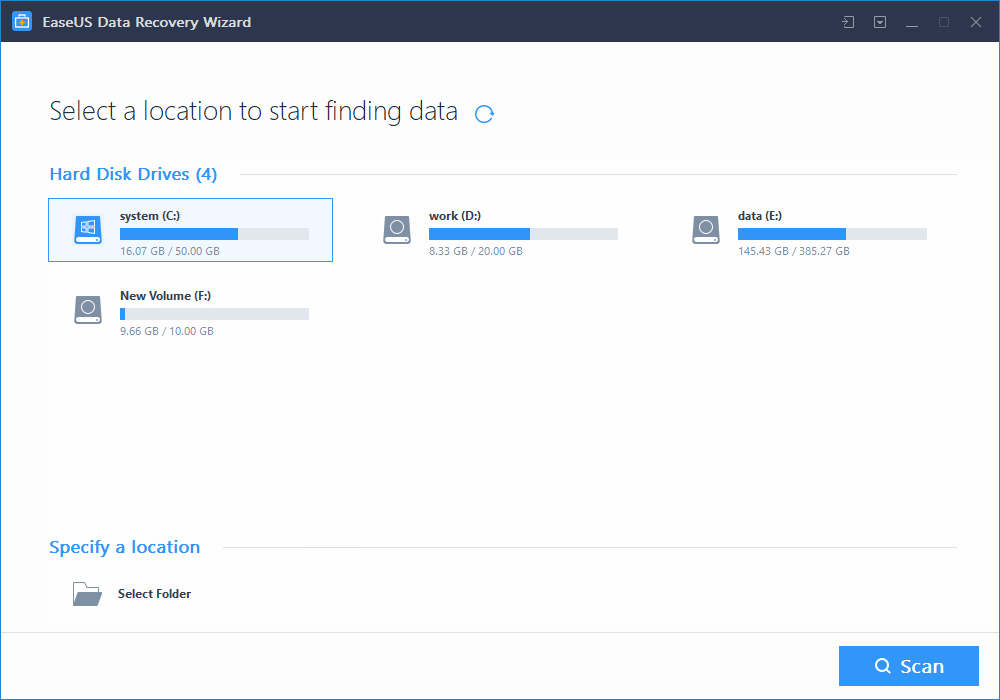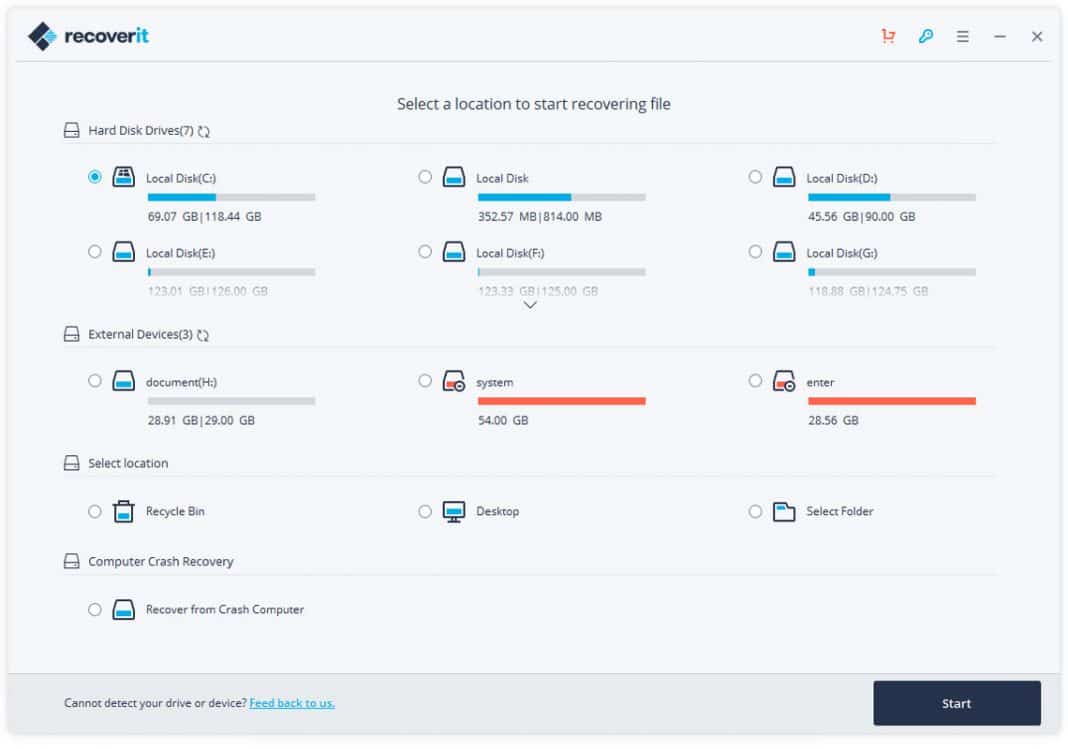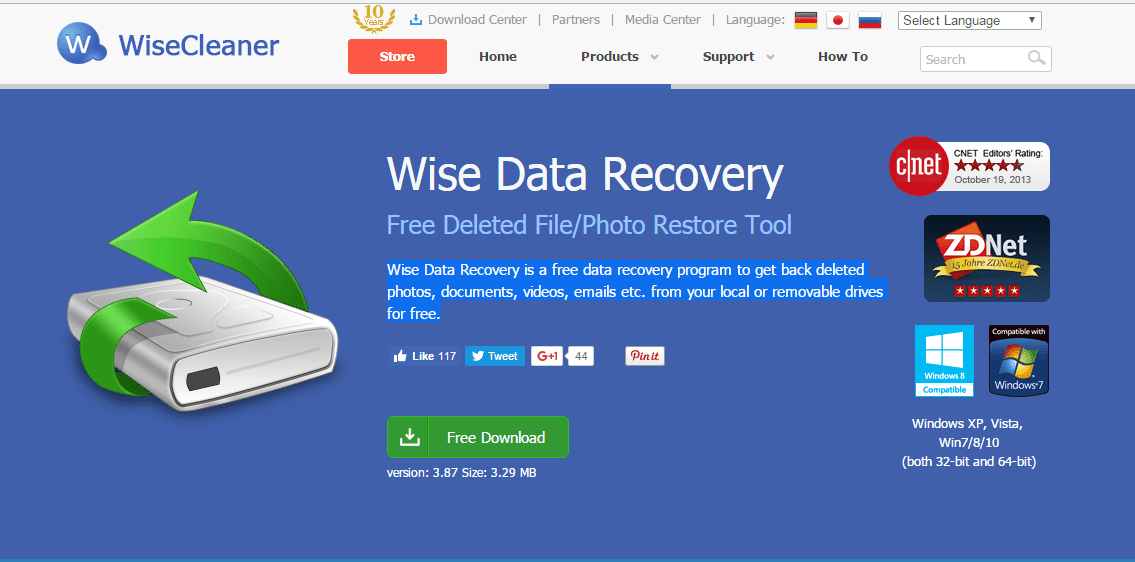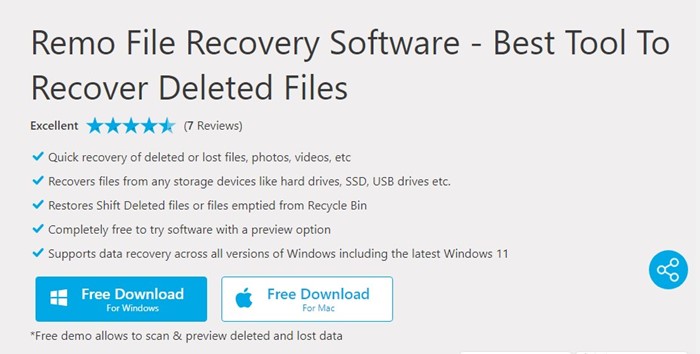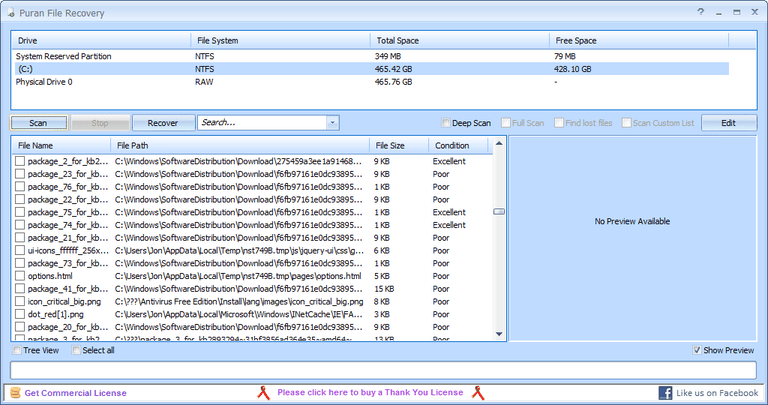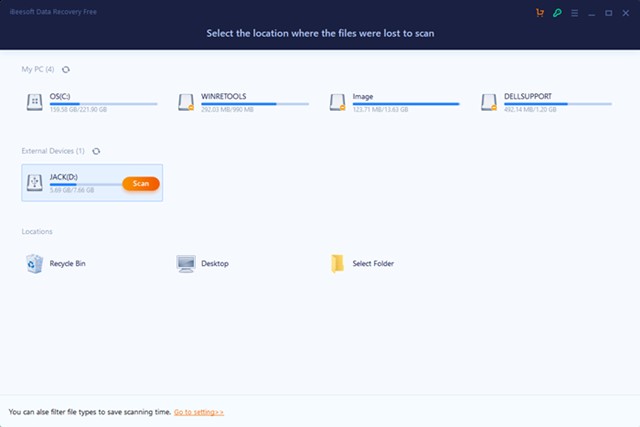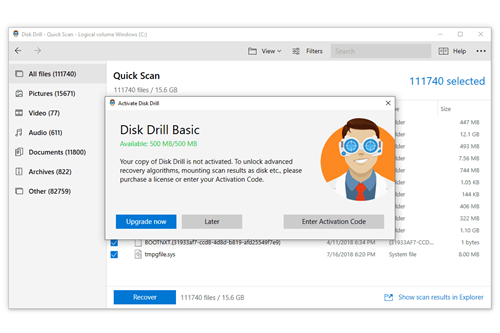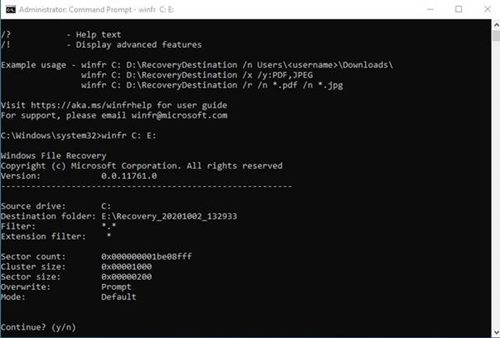Давайте признаем, что потеря данных может произойти, особенно если вы используете такую операционную систему, как Windows 11. Windows 11 от Microsoft, возможно, самая красивая операционная система, но у нее есть много недостатков. Microsoft не только повысила требования к Windows 11, но и удалила некоторые функции.
Даже если вы приспособитесь к недостающим функциям, ошибки и сбои будут вас напрягать. Из-за ошибок и сбоев пользователи Windows 11 часто сталкиваются с такими проблемами, как BSOD, системные лаги и другие. Если вы используете бета-версии или версии для разработчиков Windows 11, лучше всего использовать программное обеспечение для восстановления данных, потому что никогда не знаешь, когда оно вам понадобится.
Программное обеспечение Data Recovery поможет вам восстановить данные с поврежденного диска. Они также могут восстанавливать файлы, потерянные в результате случайного удаления, форматирования или атак вредоносного ПО. Для Windows 11 есть бесплатные и платные варианты восстановления данных, но для лучшего восстановления лучше использовать премиум-версии.
Читайте также: Как отслеживать использование данных в Windows 11
Содержание
- 1 Лучшее программное обеспечение для восстановления данных для Windows 11 (2022 г.)
- 1.1 1. Восстановление данных MiniTool
- 1.2 2. Мастер восстановления данных EaseUS
- 1.3 3. Wondershare Recoverit
- 1.4 4. Рекува
- 1.5 5. Разумное восстановление данных
- 1.6 6. Удаленное восстановление файлов
- 1.7 7. Восстановление файлов Puran
- 1.8 8. Бесплатное восстановление данных iBeesoft
- 1.9 9. ДискДрил
- 1.10 10. Инструмент восстановления файлов Windows
Лучшее программное обеспечение для восстановления данных для Windows 11 (2022 г.)
Поэтому в этой статье будут перечислены некоторые из лучших программ для восстановления данных для Windows 11. В список входят бесплатные и платные инструменты восстановления данных; вы можете использовать любой из них для восстановления удаленных данных в Windows 11. Давайте начнем.
1. Восстановление данных MiniTool
Если вы случайно удалили файлы со своего компьютера и очистили корзину, попробуйте MiniTool Data Recovery. MiniTool Data Recovery – отличная программа восстановления данных для Windows 11, которая может удалять все типы удаленных файлов.
Программа восстановления данных для Windows известна своими расширенными функциями сканирования и восстановления. Он может выполнять глубокое сканирование ваших жестких дисков, карт памяти, твердотельных накопителей и т. д., чтобы найти типы файлов, которые можно восстановить.
На данный момент MiniTool Data Recovery поддерживает более 100 различных типов файлов для восстановления. Сюда входят фотографии, видео, аудио, документы и другие типы файлов.
2. Мастер восстановления данных EaseUS
Если вы ищете бесплатную программу восстановления данных для Windows 11, вам может оказаться очень полезным мастер EaseUS Data Recovery Wizard. EaseUS Data Recovery Wizard – это программа восстановления данных, имеющая как бесплатный, так и премиум-планы.
Бесплатная версия EaseUS Data Recovery Wizard может восстановить более 100 типов файлов, но объем восстановления ограничен только 2 ГБ. Вы можете снять это ограничение, купив премиум-версию EaseUS Data Recovery Wizard.
Если говорить о вариантах восстановления, EaseUS Data Recovery Wizard специализируется на восстановлении утерянных данных, восстановлении разделов, восстановлении отформатированных файлов, восстановлении носителей и многом другом.
Ну, Wondershare Recoverit — это инструмент для восстановления файлов для Windows, который сейчас используют миллиарды пользователей. По сравнению с другими программами восстановления данных для Windows, Wondershare Recoverit прост в использовании и может восстанавливать различные типы потерянных файлов.
Программа имеет как бесплатную, так и премиум-версию. Бесплатная версия ограничивает типы файлов восстановления. Премиум-версия позволяет восстановить удаленные и потерянные файлы, видео, фотографии, аудио, электронные письма и многое другое.
При записи Wondershare Recoverit поддерживает более 1000 форматов файлов, более 2000 устройств хранения для восстановления файлов и многое другое. Скорость восстановления файлов Wondershare Recoverit ограничена 95%.
4. Рекува
Recuva от CCleaner — одна из старейших программ восстановления файлов Windows. Последняя версия Recuva полностью совместима с последней версией Windows 11 и может восстанавливать файлы, удаленные из корзины.
Что касается восстановления файлов, Recuva для Windows 11 может восстанавливать изображения, музыку, документы, видео, электронные письма или файлы любого другого типа, которые вы удалили или потеряли.
Recuva имеет режим глубокого сканирования, который применяет расширенный механизм глубокого сканирования вашей системы хранения для поиска любых следов удаленных вами файлов. Recuva – отличная бесплатная программа восстановления файлов для Windows 11, которую вы можете использовать уже сегодня
5. Разумное восстановление данных
Если вы ищете простую и легкую бесплатную программу восстановления данных для вашего компьютера с Windows 11, то ищите не что иное, как Wise Data Recovery. Wise Data Recovery – отличная программа для восстановления файлов, полностью совместимая с последней версией Windows 11.
Как и любая другая программа восстановления данных для Windows 11, Wise Data Recovery имеет как бесплатную, так и премиум-версию. Бесплатная версия позволяет глубоко сканировать подключенные диски, но вы можете восстановить только до 2 ГБ данных.
Кроме этого, Wise Data Recovery может быстро восстанавливать данные с локальных дисков, внешних дисков, USB-накопителей, SD-карт, мобильных телефонов и любых других съемных устройств.
6. Удаленное восстановление файлов
Remo File Recovery — это программное обеспечение премиум-класса для восстановления данных для Windows 11. У него есть бесплатная версия, но она предназначена только для демо-версии и содержит предварительный просмотр потерянных данных, которые можно восстановить.
Remo File Recovery — одна из самых дорогих программ восстановления файлов в Интернете, базовый план которой начинается от 99 долларов США. Поскольку это решение для восстановления данных премиум-класса, оно предоставляет некоторые расширенные функции.
Он может восстанавливать файлы с отформатированного диска, папки корзины и многое другое. Вы также можете восстановить удаленный раздел жесткого диска и поврежденный жесткий диск с помощью Remo File Recovery.
Премиум-версия Remo File Recovery утверждает, что восстанавливает более 500 форматов файлов. Сюда входят фотографии, видео, документы и другие типы файлов.
7. Восстановление файлов Puran
Хотя Puran File Recovery создан для Windows 10, он по-прежнему отлично работает даже в новой Windows 11. Puran Files Recovery — одна из самых легких программ восстановления файлов, которые вы можете использовать в Windows 11.
Несмотря на небольшой вес, Puran File Recovery имеет чрезвычайно мощный механизм восстановления, который позволяет восстанавливать файлы с высокой скоростью и точностью.
Puran File Recovery предлагает несколько вариантов сканирования для поиска типов удаленных файлов. Существует быстрое сканирование, при котором сканируются наиболее вероятные папки, глубокое сканирование, при котором сканируется диск побайтно, и режим полного сканирования, который обнаруживает удаленные/потерянные разделы и может восстанавливать файлы с отформатированных дисков.
Поскольку Puran File Recovery — бесплатная утилита для восстановления данных, она может восстанавливать только файлы 50 форматов. Puran File Recovery – отличная программа для восстановления файлов, которую вы можете использовать уже сегодня.
8. Бесплатное восстановление данных iBeesoft
iBeesoft — относительно новое имя в области восстановления данных, но ему удается вернуть потерянные или удаленные файлы. Программа восстановления данных имеет как бесплатную, так и премиум-версию. Бесплатная версия iBeesoft Free Data Recovery может восстановить только 2 ГБ файлов, и у вас нет возможности расширенного поиска.
Премиум-версия снимает все ограничения и предоставляет улучшенные возможности сортировки файлов. Что касается восстановления файлов, iBeesoft Free Data Recovery может восстанавливать удаленные файлы, отформатированные диски, потерянный том, поврежденные диски с данными, устройства хранения и многое другое.
Последняя версия iBeesoft Free Data Recovery полностью совместима с последней версией Windows 11 и может быстро восстанавливать изображения, видео, документы, аудио, электронную почту и другие типы файлов с вашего компьютера.
9. ДискДрил
DiskDrill, поддерживаемый CleverFiles, — одна из старейших и лучших программ восстановления файлов, которые можно использовать в Windows 11. Изначально приложение было разработано для Mac, но позже оно стало доступным для Windows.
DiskDrill полностью совместим со всеми версиями Windows, включая последнюю версию Windows 11, и может восстанавливать файлы из файловых систем FAT, NTFS, NTFS5, HFS+, ext2, ext3 и ext4.
Что касается восстановления файлов, DiskDrill может восстановить практически все типы файлов, о которых вы только можете подумать. Он может восстановить потерянные или удаленные фотографии, видео, документы, PDF-файлы и многое другое.
Программа восстановления файлов для Windows поддерживает такие устройства хранения, как внешние/внутренние жесткие диски и твердотельные накопители, USB-накопители, карты SD и CF, цифровые камеры и многое другое. В целом DiskDrill — отличная бесплатная программа для восстановления файлов для Windows 11.
10. Инструмент восстановления файлов Windows
И в Windows 10, и в Windows 11 есть инструмент восстановления файлов, который может восстановить удаленные файлы. Поскольку инструмент восстановления файлов Windows предлагается бесплатно, уровень точности довольно низкий, и он может восстанавливать только выбранные типы файлов.
Кроме того, Windows File Recovery Tool не имеет графического интерфейса. Это утилита командной строки, которую можно использовать из командной строки.
Что касается восстановления файлов, Windows File Recovery Tool может восстанавливать фотографии, видео, документы и т. д. с подключенного жесткого диска, твердотельного накопителя, USB-накопителя или любых других подключенных дисков.
Мы уже поделились подробным руководством по использованию Windows File Recovery Tool. Ознакомьтесь с этим руководством, чтобы узнать, как использовать инструмент операционной системы Windows 11.
Читайте также: Windows 11 ISO скачать бесплатно полную версию (3 метода)
Итак, это одни из лучших программ для восстановления файлов на компьютерах и ноутбуках с Windows 11. В список входят бесплатные и платные утилиты для восстановления файлов; вы можете использовать тот, который хорошо подходит для ваших нужд. С помощью этих программ вы можете легко восстановить все типы удаленных файлов. Если вы хотите предложить какие-либо другие инструменты для восстановления файлов для Windows 11, сообщите нам об этом в комментариях ниже.